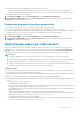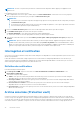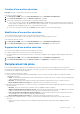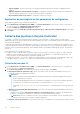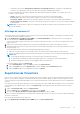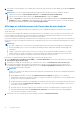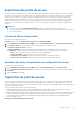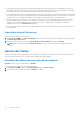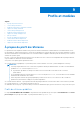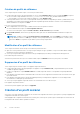Users Guide
Table Of Contents
- Dell Lifecycle Controller Integration Version 1.3 pour Microsoft System Center Virtual Machine Manager Guide de l’utilisateur
- Table des matières
- À propos de Dell Lifecycle Controller Integration pour Microsoft System Center Virtual Machine Manager
- Installation et configuration du complément de console DLCI
- Mise en route
- Flux de travail
- À propos des configurations de référence
- Création de configurations de référence
- Création, gestion et suppression des profils de référence
- Création, gestion et suppression des sources de mise à jour
- Création, gestion et suppression de groupes de mise à jour personnalisée
- Application des mises à jour à des serveurs
- Création, gestion et suppression des archives sécurisées
- Exportation d'un profil de serveur
- Importation du profil du serveur
- Déploiement d'un hyperviseur
- Suppression de serveurs
- Configuration des composants remplacés
- Collecte et affichage des journaux LC
- Configuration de l'environnement de déploiement des hyperviseurs
- Découverte des serveurs
- Configuration système requise pour les systèmes gérés
- Activation de CSIOR sur les systèmes gérés
- Découverte de serveurs par découverte automatique
- Découverte de serveurs par découverte manuelle
- Suppression des serveurs depuis la console DLCI
- Affichage de l'inventaire des périphériques
- Synchronisation avec SCVMM
- Synchronisation de l'appliance avec SCVMM
- Résolution des erreurs de synchronisation
- Lancement de la console iDRAC
- Licence pour l'appliance
- Gestion de serveur
- Intégration avec DRM
- Filtres
- Présentation des sources de mise à jour
- Groupes de mise à jour
- Application des mises à jour à des serveurs
- Interrogation et notification
- Archive sécurisée (Protection vault)
- Remplacement de pièce
- Collecte des journaux Lifecycle Controller
- Exportation de l'inventaire
- Exportation des profils de serveur
- Importation du profil du serveur
- Gestion des tâches
- Profils et modèles
- À propos du profil de référence
- Création d'un profil matériel
- Modification du profil de configuration matérielle
- Suppression d'un profil matériel
- Création d'un profil d'hyperviseur
- Modification d'un profil d'hyperviseur
- Suppression d'un profil d'hyperviseur
- Mise à jour WinPE
- À propos du déploiement d'hyperviseur
- Création d'un modèle de déploiement
- Modification d'un modèle de déploiement
- Suppression d’un modèle de déploiement
- Déploiement d'hyperviseurs
- Affichage des informations de l'appliance
- Dépannage
- Impossible de supprimer un groupe de mise à jour de cluster vide pendant la découverte automatique ou la synchronisation
- Tâches de découverte non soumises
- Groupe de châssis VRTX créé en double
- Exportation d'un profil de configuration d'un autre serveur après modification de l'adresse IP
- Échec de l'application d'une configuration RAID
- Échec de la création de la source de mise à jour
- Impossible de mettre à jour le micrologiciel car la file d’attente des tâches est pleine
- Échec de mise à jour du micrologiciel en utilisant une source de mise à jour DRM
- Échec d'une tâche planifiée dans un groupe de mise à jour
- Échec de la mise à jour de micrologiciel dans un groupe mise à jour de cluster
- Échec de la mise à jour du micrologiciel sur les serveurs 11e génération
- Échec de la connexion à FTP avec la source de mise à jour par défaut du système
- Impossible de créer un référentiel au cours d'une mise à jour du micrologiciel
- Échec de la suppression d'un groupe de mise à jour personnalisée
- Échec de l'exportation des journaux LC au format CSV
- Échec de l'affichage de journaux LC
- Échec de l'exportation des profils de serveur
- Mise à jour du micrologiciel de quelques composants, quelle que soit la sélection
- Problème d'installation IG lors de l'exécution de plusieurs instances du programme d'installation sur le même serveur
- La tâche d'importation du profil du serveur expire après deux heures
- Échec de déploiement d’hyperviseur
- Échec du déploiement de l'hyperviseur car il reste des fichiers de pilote dans le partage de bibliothèque
- Impossible d'afficher les dernières informations d'inventaire, même après la mise à jour du micrologiciel
- Erreur SCVMM numéro 21119 pendant l'ajout de serveurs à Active Directory
- Échec du déploiement de l'hyperviseur pour les serveurs lames PowerEdge 11e génération avec Active Directory
- Échec de la configuration RAID pour les disques virtuels en RAID10
- Échec de la configuration de RAID en raison de la configuration de disques de secours sur le logiciel RAID S130
- Accès au contenu de support à partir du site de support Dell EMC
REMARQUE : Assurez-vous qu'il n'existe pas d'erreurs et d'avertissements importants dans le rapport pour l'application de la
méthode CAU.
Pour appliquer des mises à jour sur les serveurs :
1. Dans Complément de console DLCI pour SCVMM, cliquez sur Centre de maintenance, sélectionnez le serveur ou le groupe de
serveurs ainsi qu'une source de mise à jour, puis cliquez sur Exécuter la mise à jour.
REMARQUE :
● Pour la mise à jour au niveau du composant, développez les groupes de serveurs jusqu'au niveau des composants, puis cliquez
sur Exécuter la mise à jour.
● Lors de la mise à jour de micrologiciel sur des serveurs Dell PowerEdge 11e génération, vous ne pouvez pas mettre à niveau les
versions de micrologiciel des PSU (blocs d'alimentation).
2. Dans la zone Détails de la mise à jour, entrez le nom et la description de la tâche de mise à jour de micrologiciel.
3. Sous Planifier la mise à jour, sélectionnez l'une des options suivantes :
● Exécuter maintenant : cette option permet d'exécuter la tâche immédiatement.
● Sélectionnez une date et une heure pour planifier une mise à jour de micrologiciel à l'avenir.
4. Sélectionnez la méthode de mise à jour en utilisant Mise à jour sans agent ou Mise à jour préparée sans agent, puis cliquez sur
Terminer.
REMARQUE : Après la soumission d'une tâche de mise à jour de micrologiciel à l'iDRAC, l'appliance interagit avec l'iDRAC pour
connaître le statut de la tâche, puis met à jour le statut dans la page Tâches et journaux de la console d'administration. Parfois,
l'iDRAC ne fournit aucune mise à jour de statut pour les tâches suivies par l'appliance. L'appliance attend 6 heures maximum puis,
si l'iDRAC ne répond pas, la tâche de mise à jour de micrologiciel est considérée comme ayant échoué.
Interrogation et notification
Vous pouvez recevoir des notifications lorsque de nouveaux catalogues sont disponibles au cours de la génération système et des sources
de mise à jour par défaut.
L'alerte de notification est désormais orange lorsqu'il existe un nouveau fichier de catalogue disponible dans la source de mise à jour.
Cliquez sur l'icône de cloche pour remplacer le catalogue mis en cache localement disponible dans la source de mise à jour. Une fois les
anciens catalogues remplacés par les plus récents, l'alerte devient verte.
Définition des notifications
Pour définir la fréquence d'interrogation :
1. Dans DLCI pour SCVMM, cliquez successivement sur Centre de maintenance, Paramètres de maintenance et sur
Interrogation et notification.
2. Sélectionnez la fréquence d'interrogation :
●
Jamais : cette option est sélectionnée par défaut. Sélectionnez-la pour recevoir des mises à jour sur les nouveaux catalogues
disponibles dans la source de mise à jour une seule fois pour l'heure planifiée.
● Une fois par semaine : sélectionnez cette option pour recevoir des mises à jour sur les nouveaux catalogues disponibles dans la
source de mise à jour toutes les semaines.
● Une fois toutes les 2 semaines : sélectionnez cette option pour recevoir des mises à jour sur les nouveaux catalogues
disponibles dans la source de mise à jour une fois toutes les deux semaines.
● Une fois par mois : sélectionnez cette option pour recevoir tous les mois des mises à jour sur les nouveaux catalogues disponibles
dans la source de mise à jour.
Archive sécurisée (Protection vault)
Une archive sécurisée est un emplacement sécurisé dans lequel vous pouvez exporter et importer des profils de serveur ou groupe de
serveurs. Vous pouvez enregistrer ce profil de serveur à un emplacement partagé dans le réseau en créant une archive sécurisée externe,
ou sur une carte SD vFlash en créant une archive sécurisée interne. Vous pouvez seulement associer un serveur ou un groupe de serveurs
à une archive sécurisée. Cependant, vous pouvez associer une archive sécurisée à de nombreux serveurs ou à un groupe de serveurs.
32
Gestion de serveur